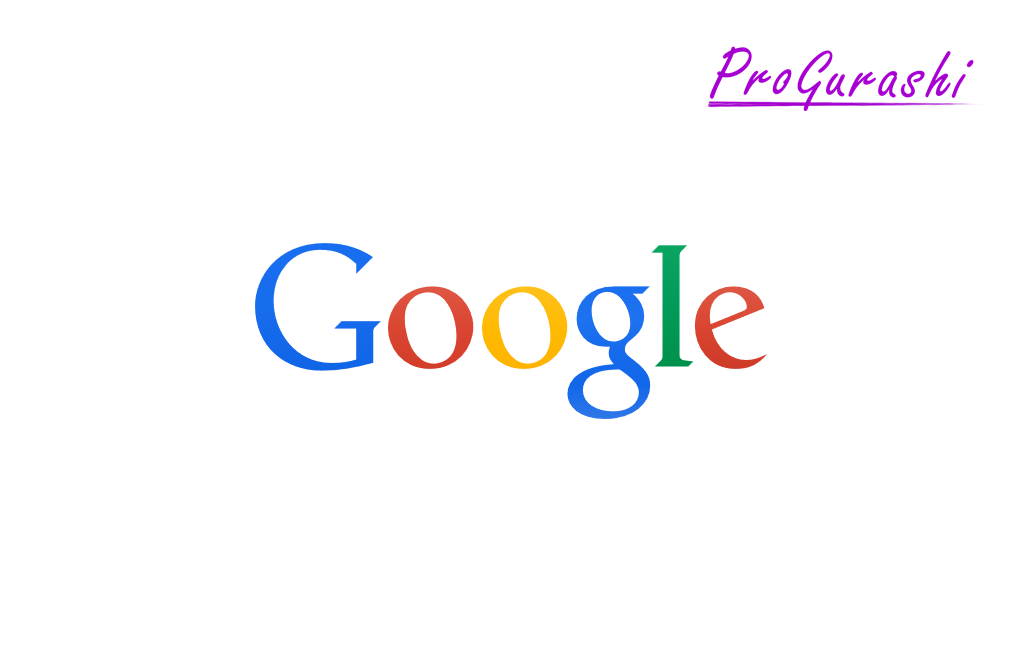Googleカレンダーは、iCalのURLを使って外部のカレンダーを追加することができます。
しかし、追加したときはきちんと表示されるのに、その後外部のカレンダーで追加の変更を行った内容がGoogleカレンダーに変更されないということがあります。
Googleカレンダーに自動同期できないのか?毎回手動更新しなければいけないのか?なぜこうしたことが起こるのか?についてまとめています。
結論:待機!
結論から言うと、iCalのURL形式でGoogleカレンダーに追加したカレンダーは自動同期されます。
ただし、反映までに24時間ほどかかる場合があります。
ということです。
Googleカレンダーの公式ページにもそのことが記載されています。
Google カレンダーに変更が反映されるまでには、最長で 24 時間ほどかかることがあります。
(参考)Googleカレンダーのヘルプ
どうしても今すぐ反映させたい
どうしても今すぐ反映させたいという場合は、追加したiCalカレンダーを一度削除して再登録することで今すぐに同期することができます。
Googleカレンダー上で対象のカレンダーの横に表示される3つの点アイコンをクリックします。
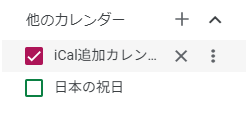
表示された「設定」をクリックします。
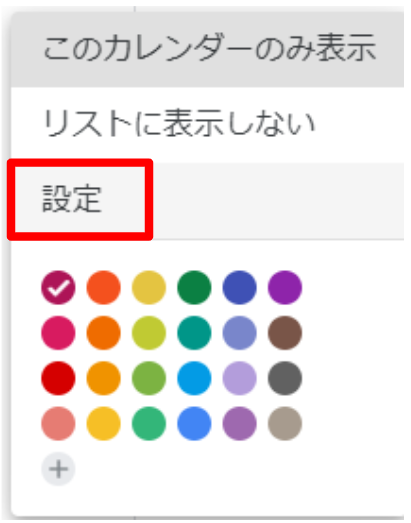
一番下に「登録解除」とあるので、これをクリックします。
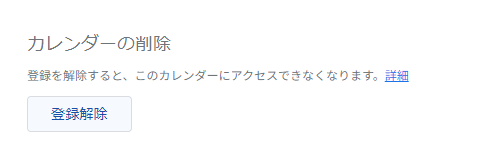
これで対象のカレンダーがGoogleカレンダー上から消えます。
続いて「他のカレンダー」の「+」をクリックし、「URLで追加」をクリックします。
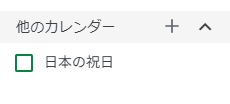
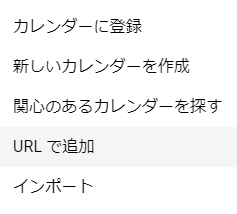
外部カレンダーのiCalのURLを貼り付け、「カレンダーを追加」をクリックします。
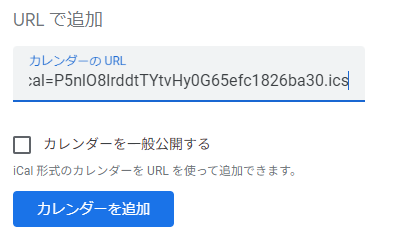
「カレンダーを作成しました。バックグラウンドで予定を取得しています」と表示され、追加が完了します。

この方法も決して完璧ではありません。Googleのサーバーにキャッシュが残っているためか、変更が反映されないこともあります。
完璧に反映させたい
上記の1度削除して、再登録する方法では更新がタイムリーに反映されず前のキャッシュが残ってしまい結局変更が反映されないことがあります。
そういった場合にどうしても今すぐ反映させたいという場合は、追加したいカレンダーのiCal URLを変更(更新)してから再登録します。
すると、Google側も新しいものだと認識してリアルタイムに反映するようです。
ぜひ試してみてください。
ただ、一度削除したり、変更すると元のカレンダーやGoogleカレンダーのURLが変更となるため、他のシステムに同期していたり、他の人と共有している場合は注意が必要です。
自己責任でお願いします。